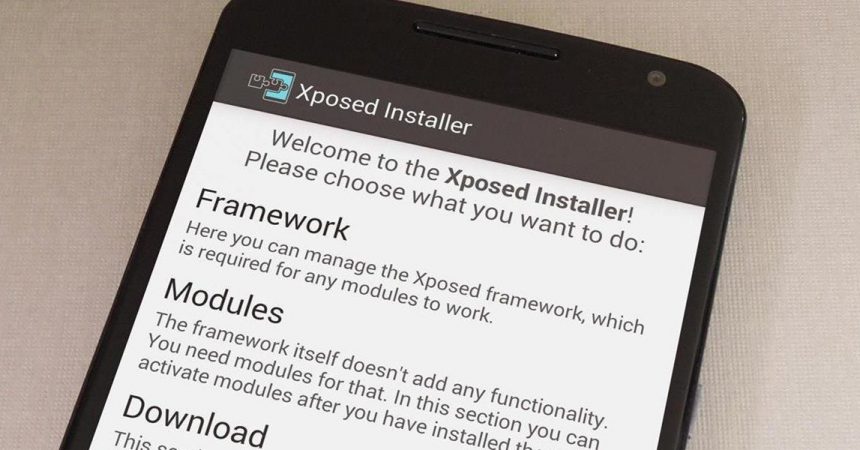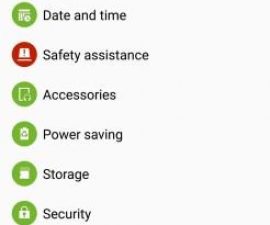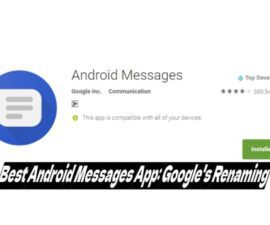Android Lollipop を実行しているデバイスで Xsolved フレームワークを取得する
デバイスを Android Lollipop の最新バージョンにアップグレードしない理由が XNUMX つあるとしたら、それは Android Lollipop が Xused Framework を処理できないためです。
Xused Framework を使用すると、必要なほぼすべての調整を行うことができます。 たとえば、WiFi アイコンの外観が気に入らない場合は、Xused Framework を使用してアイコンを変更または削除できます。
あなたが熱心な Android ファンで、最新バージョンの Android Lollipop にアップデートしないわけにはいかない場合、Xused Framework をサポートしていないという事実が問題になる可能性があります。 幸いなことに、解決策があります。
このガイドでは、Android Lollipop に更新されたデバイスに Xused Framework をインストールして使用する方法を説明します。
あなたのデバイスを準備する:
- このガイドは Android Lollipop を実行しているデバイスを対象としているため、まだ更新していない場合は、今すぐ更新してください。
- アップデート後、デバイスが root 化されていない場合は、root 化してください。
- カスタム リカバリが必要なので、今すぐインストールしない場合は。
- [設定] > [セキュリティ] に移動します。 未知の情報源を探してください。 チェックボックスが有効になっていることを確認してください。
- [設定] > [開発者向けオプション] に移動し、USB デバッグが有効になっていることを確認します。
注:カスタムリカバリ、ROMをフラッシュし、電話をルート化するために必要な方法は、デバイスをブリックさせる可能性があります。 デバイスをルート化すると保証も無効になり、メーカーや保証プロバイダーからの無料のデバイスサービスの対象ではなくなります。 自分の責任で進めることを決定する前に、責任を持ってこれらを覚えておいてください。 万が一事故が発生した場合、当社またはデバイスメーカーは一切責任を負いません。
ダウンロード:
Android Lollipop デバイスに Xused Framework をインストールする
- ダウンロードした XNUMX つのファイルを PC に保存します。
- Android デバイスを PC に接続します。 ダウンロードした XNUMX つのファイルをデバイスの内部メモリに転送します。
- 回復モードにデバイスを再起動します。
- インストール オプションを選択します。 Xused Framework ファイルを見つけて選択します。これは zip ファイルであるはずです。 インストールしてください。
- インストールが完了したら、Android デバイスを再起動します。
- ファイル マネージャーに移動し、Xused インストーラー ファイルを見つけてインストールします。 このファイルはapkファイルである必要があります。
- Android搭載端末を再起動します。
Android Lollipop デバイスに Xused Framework があることがわかります。
下記のコメント欄にあなたの経験を語ってください。
JR
[embedyt] https://www.youtube.com/watch?v=a5JicDwZ_p4[/embedyt]